如何将UC网盘下载的视频导出到手机
今天给大家介绍一下如何将UC网盘下载的视频导出到手机的具体操作步骤。
1. 首先打开手机上的“UC浏览器”APP。

2. 进入主页面后,点击页面底部的“菜单”选项。

3. 在弹出的菜单里,点击“下载/视频”选项。

4. 然后在文件下,点击右侧的“管理我的网盘”。
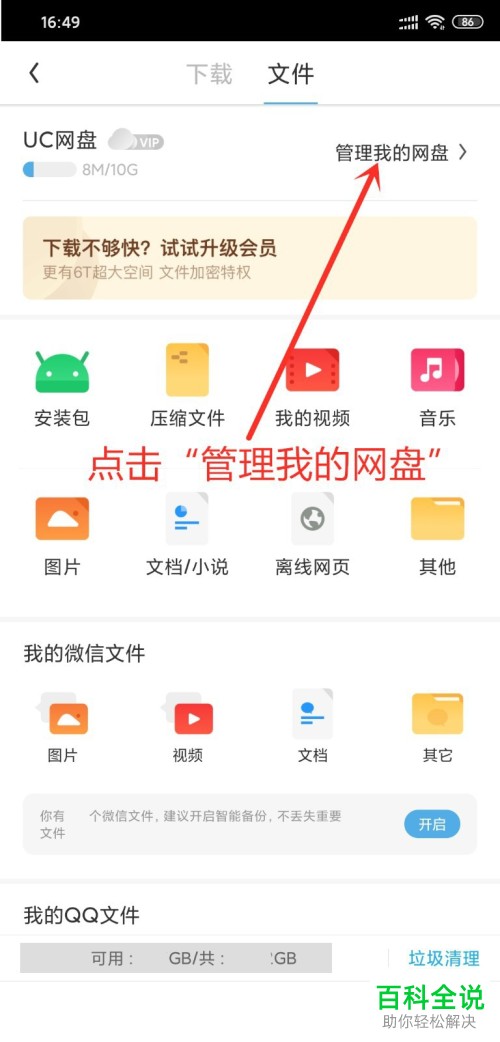
5. 进入网盘后,找到底部的“文件”,点击。

6. 如图,我们就可以看到我们之前保存的文件了,选择文件后,点击右侧的三点图标。
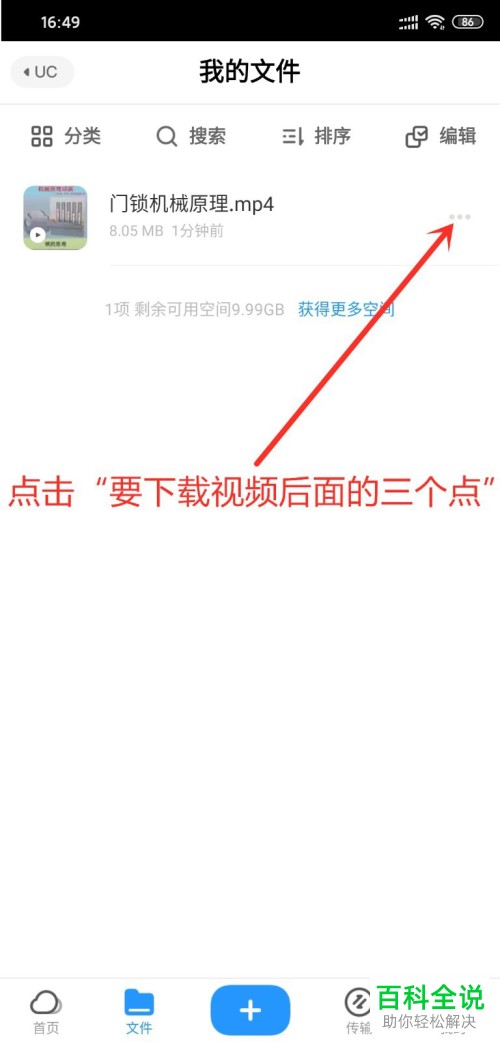
7. 在打开的选项中,点击左下角的“下载”选项。

8. 接着在页面底部右侧点击“传输”。
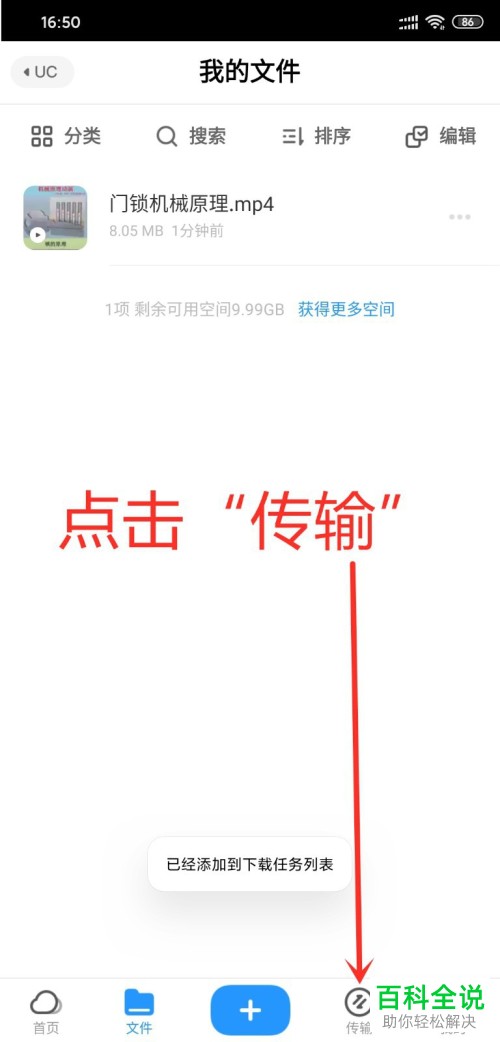
9. 进入传输列表,切换到“下载”。
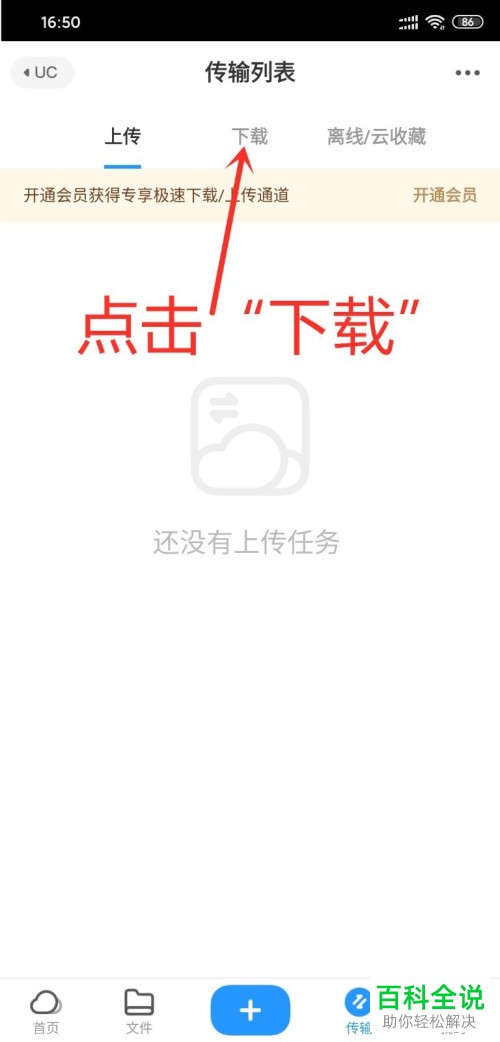
10. 如图,就可以看到我们刚刚选择的视频正在下载中。
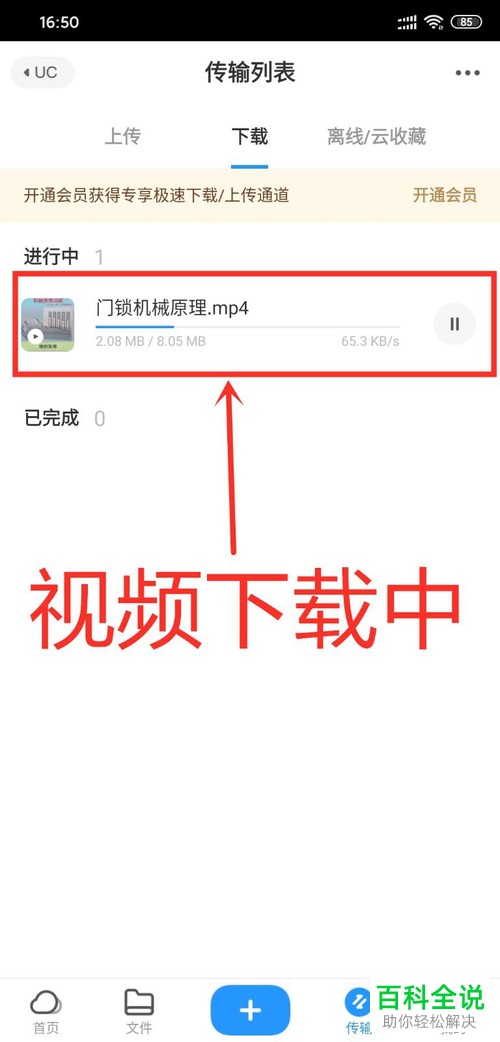
11. 等待视频下载完成。
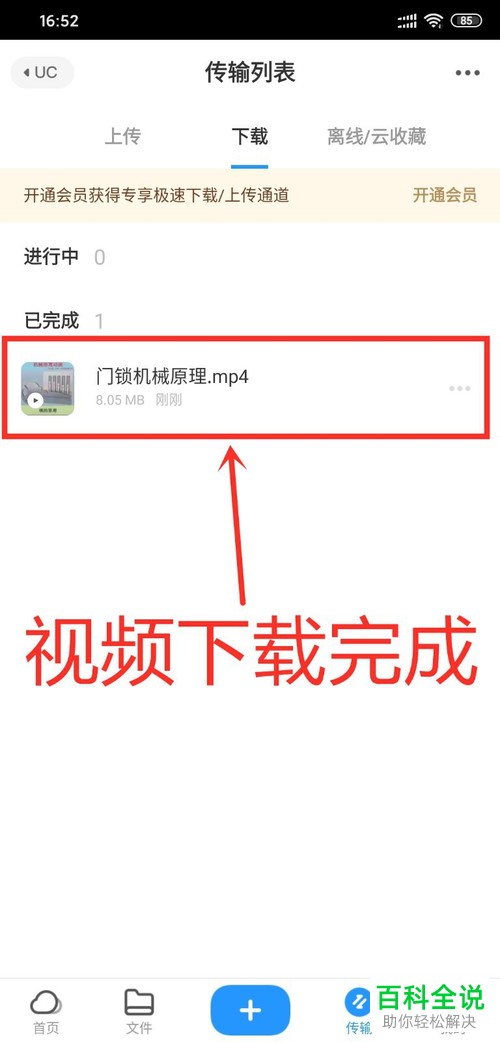
12. 返回手机桌面,找到“文件管理”图标,打开。
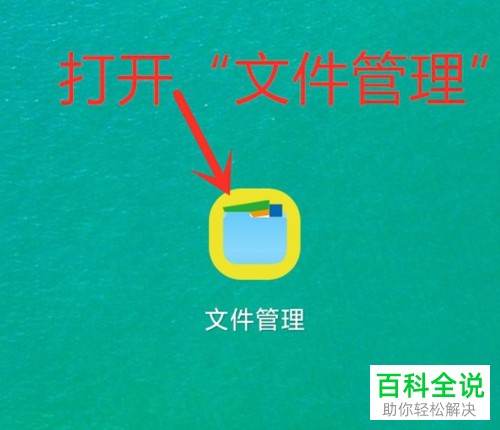
13. 在打开的页面,找到“UCDownloads”文件夹,打开。
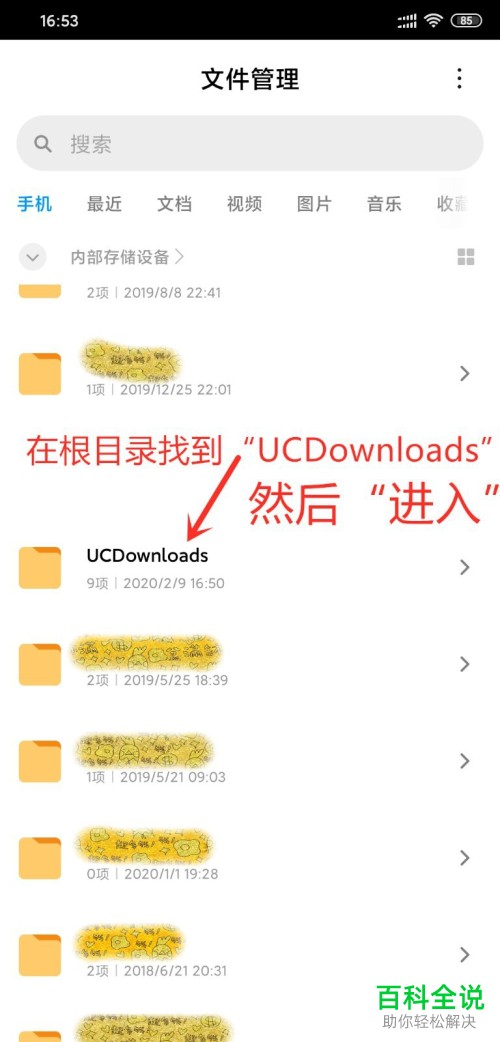
14. 然后打开“CloudDrive”文件夹。

15. 然后将打开页面中的“文件夹”打开,这里显示的文件名称有可能不同。

16. 如图,就可以看到我们刚刚下载下来的视频了,在这里,可以将视频复制、剪切到其他位置。
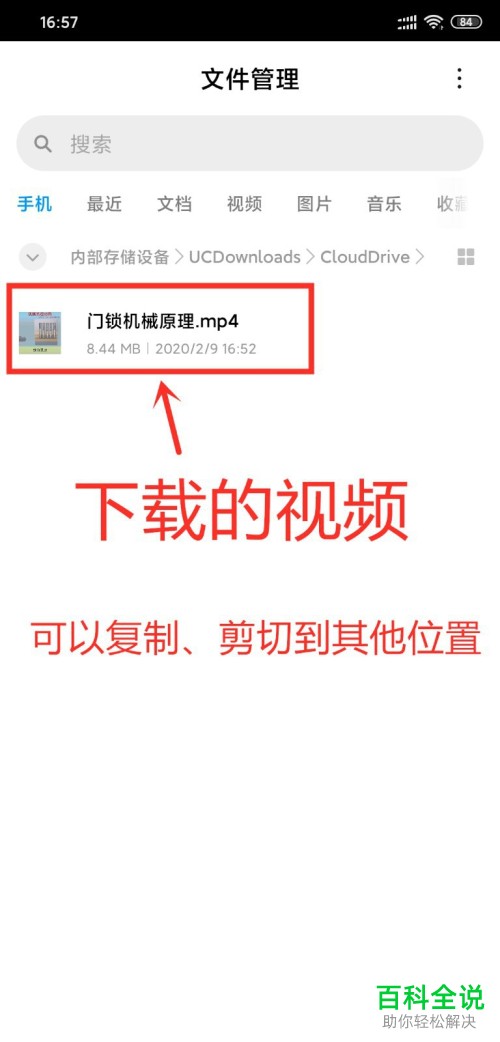
以上就是如何将UC网盘下载的视频导出到手机的具体操作步骤。
赞 (0)

